メール受信時の自動返信に関するアクションルールを設定します。
▶ メール自動返信ルールについて
メール自動返信ルールの条件を満たすメールに対して、自動でメール返信をすることができます。
この自動返信するメールの条件を設定するのが、メール自動返信ルール設定です。
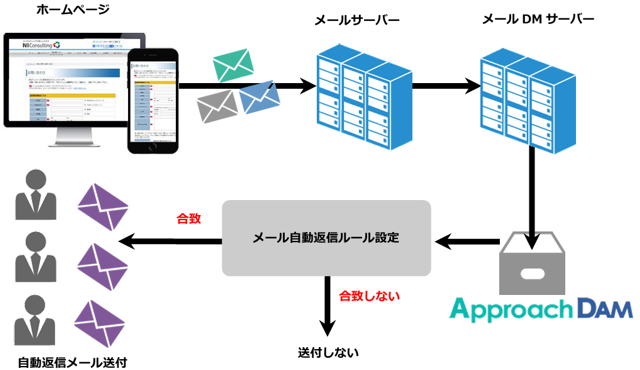
補足
- メール自動返信ルールを設定する前に、事前に以下の設定を行う必要があります。
自動返信用のメールの設定
システム設定>メール>共用メールアカウントより設定してください。
自動返信用のメール本文
メール配信>メールテンプレートよりテンプレートを作成してください。
▶ メール自動返信ルールを登録する
- システム設定の「Sales Force Assistant」タブより「メール取込」の「メール自動返信ルール」を選択します。
⇒「メール取込/メール自動返信ルール」画面が表示されます。 - 「新規登録」ボタンをクリックします。
⇒新規登録画面が表示されます。 - 必要事項を入力し、最後に「保存」ボタンをクリックします。
| 項目名称 | ||
|---|---|---|
| 名称 | メール自動返信ルール名を任意に入力します。 | |
| 有効 | メール自動返信ルールを即時有効にする場合は、「有効」を選択します。 | |
| 条件 | ||
| 条件一致 | 設定した対象について 「すべての条件に一致する」あるいは「いずれかの条件に一致する」を選択します。 | |
| 対象 | 自動返信対象のメール種類を選択します。 | |
| 値 | 対象 | 説明 |
| 差出人メールアドレス To+CCメールアドレス Toメールアドレス CCメールアドレス メール件名 メール本文 | 「対象」にて選択した種類に対する内容(値)を入力します。 ※値が複数ある場合は、改行して入力してください。 | |
| 受信時間帯 | 自動返信する受信時間帯を選択します。 ※0時から24時まで。 | |
| 曜日 | 自動返信する曜日にチェックします。(複数可能) | |
| メール受信日 | 自動返信するメール受信日を指定します。 | |
| 条件 | 対象 | 説明 |
| 差出人メールアドレス To+CCメールアドレス Toメールアドレス CCメールアドレス メール件名 メール本文 | 「値」に入力された内容の条件を選択します。 | |
| 受信時間帯 メール受信日 | 「値」に選択された内容の条件を選択します。 | |
| 曜日 | 「値」で選択した曜日の条件を選択します。 | |
| 追加 | 新たに条件を追加したい場合は、「追加」ボタンをクリックします。 ⇒新しい項目が追加されます。 | |
| 返信内容 | ||
| 利用 | 条件を満たした場合に自動返信を実施するかどうかを設定します。 「利用しない」にチェックを入れた場合、下記3項目の設定は不要です。 | |
| メールアカウント | 登録済みのメールアカウントをプルダウンより選択します。 ※メールアカウントは、システム設定>メール>共用メールアカウントにて登録してください。 | |
| テンプレート | 登録済のメールアカウントをプルダウンより選択します。 ※メールテンプレートは、メール配信メニューより「メールテンプレート」から登録してください。 | |
| 送信用アドレス | 送信するアドレスをプルダウンより選択します。 ・送信アドレスに返信 メール送信元に返送します。 ・お客様のアドレスに返信 メール自動取り込みの際に登録されたお客様情報に登録された「メールアドレス」に返信します。 この設定は、「メール取込ルール」にて、メール自動取込の際、アプローチ情報の自動作成および「メールアドレス」項目の登録がある場合に有効な設定となります。 | |
補足
- 設定されたルールは、一覧上の並びによって優先順位が決定します。
⇒詳細については、次項の「メール自動返信ルールを並び替える」を参照してください。
▶ メール自動返信ルールを並び替える
補足
- メール自動返信ルールの優先順位について
登録されたルールは、上位のあるルールから適用されます。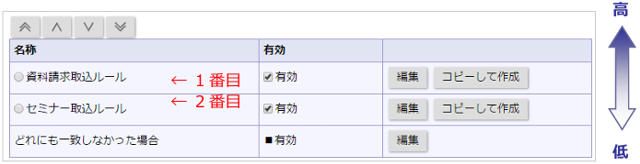
- システム設定の「Sales Force Assistant」タブより「メール取込」の「メール自動返信ルール」を選択します。
⇒「メール取込/メール自動返信ルール」画面が表示されます。 - 移動するメール自動返信ルールを選択し、「並べ替え」ボタンをクリックして並べ替えます。
| アイコン | 説明 |
|---|---|
| クリックすると一番上へ移動します。 | |
| クリックすると一つ上へ移動します。 | |
| クリックすると一つ下へ移動します。 | |
| クリックすると一番下へ移動します。 |
